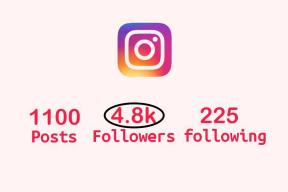วิธีใช้ .estrongs บน Android
เบ็ดเตล็ด / / June 09, 2022

แอปพลิเคชั่นตัวจัดการไฟล์มีประโยชน์ในการจัดการไฟล์และโฟลเดอร์บนโทรศัพท์ Android ตั้งแต่การสร้าง แก้ไข และย้ายโฟลเดอร์จากที่หนึ่งไปยังอีกที่หนึ่งไปจนถึงการลบข้อมูลที่ไม่ต้องการ ตัวจัดการไฟล์ช่วยคุณได้ ES file explorer เป็นแอปพลิเคชั่นที่ค่อนข้างเป็นที่นิยมสำหรับความสามารถในการทำงานไฟล์ได้อย่างสะดวก โปรแกรมสำรวจไฟล์ ES มีโฟลเดอร์ในตัวหลายโฟลเดอร์ และ .estrongs ก็เป็นหนึ่งในนั้น หากคุณสงสัยเกี่ยวกับโฟลเดอร์ที่ซ่อนอยู่นี้ คุณมาถูกที่แล้วที่จะรู้เกี่ยวกับ estrongs บน Android นอกจากนี้เรายังจะตอบคำถามของคุณ: .estrongs คืออะไรและจะปลอดภัยหรือไม่ที่จะลบ estrongs

สารบัญ
- วิธีใช้ .estrongs บน Android
- การลบ Estrongs ปลอดภัยหรือไม่
- ความสำคัญของ Estrongs
- ขั้นตอนที่ 1: ติดตั้ง ES File Explorer
- ขั้นตอนที่ 2: ดำเนินการจัดการไฟล์
- ขั้นตอนที่ 3: ย้ายโฟลเดอร์
- ขั้นตอนที่ 4: เปลี่ยนชื่อไฟล์หรือโฟลเดอร์
- ขั้นตอนที่ 5: วิเคราะห์ไฟล์
- ขั้นตอนที่ 6: เข้าถึง Google Drive ด้วย ES File Explorer
- ขั้นตอนที่ 7: เรียงลำดับการดูไฟล์
- ขั้นตอนที่ 8: เข้ารหัสไฟล์
- ขั้นตอนที่ 9: ถอนการติดตั้งหลายแอพใน One Go
- ขั้นตอนที่ 10: แชร์ใกล้เคียง
วิธีใช้ .estrongs บน Android
ES file explorer เป็นแอปพลิเคชั่นบุคคลที่สามที่ออกแบบมาเพื่อจัดเรียงไฟล์และข้อมูลบนอุปกรณ์ Android ของคุณ พร้อมเพิ่มประสิทธิภาพการทำงานของโทรศัพท์ไปพร้อม ๆ กัน
- ภายในตัวสำรวจไฟล์ ES มี หลายโฟลเดอร์ด้วยฟังก์ชั่นต่างๆ. หนึ่งในโฟลเดอร์ดังกล่าวคือ .estrongs นี้ มีโฟลเดอร์ย่อยอยู่ภายใน รวมทั้งถังรีไซเคิล.
- ประกอบด้วย ไฟล์และข้อมูลทั้งหมด ที่ถูกลบออกจากตัวสำรวจไฟล์ ES
- นี้ ไม่มีข้อมูลในห้องสมุดและสามารถหาได้ที่ซ่อนอยู่ในความแข็งแกร่ง. ดังนั้นจึงปลอดภัยที่จะบอกว่าไฟล์ estrongs เป็นที่ตั้งของข้อมูลที่ถูกลบทั้งหมดจากตัวจัดการไฟล์และเก็บไว้อย่างปลอดภัยจนกว่าผู้ใช้จะตัดสินใจลบออก
การลบ Estrongs ปลอดภัยหรือไม่
พื้นที่ไม่เพียงพอเป็นปัญหาที่ผู้ใช้สมาร์ทโฟนแต่ละรายต้องเผชิญในบางช่วงเวลา สิ่งนี้เกิดขึ้นเนื่องจากความสามารถของ estrongs Android ในการเก็บโฟลเดอร์ที่ถูกลบ หากคุณต้องการเพิ่มพื้นที่ว่างนี้และสงสัยว่าจะลบ estrongs ได้อย่างปลอดภัยหรือไม่ คำตอบก็คือ ใช่, มันปลอดภัยที่จะลบ estrongs คุณสามารถลบ estrongs ได้ แต่สิ่งสำคัญคือต้อง สำรองทุกเอกสารและไฟล์สำคัญ ที่คุณกำลังจะลบ เพราะเมื่อคุณลบออกจากโฟลเดอร์ estrongs แล้ว จะไม่สามารถกู้คืนได้ในภายหลัง อย่างไรก็ตาม การลบโฟลเดอร์นี้จะเพิ่มพื้นที่ว่างในโทรศัพท์ของคุณและเพิ่มหน่วยความจำในโทรศัพท์ของคุณ ดังนั้นจึงปลอดภัยที่จะลบ estrongs
ความสำคัญของ Estrongs
หากคุณสงสัยว่าเหตุใดโฟลเดอร์ estrongs ใน ES file explorer จึงมีความสำคัญ มีเหตุผลสองสามประการที่สนับสนุนหัวข้อนี้:
- ช่วยให้เครื่องทำงานได้อย่างราบรื่น
- ช่วยกู้คืนไฟล์หรือข้อมูลที่ถูกลบโดยไม่ตั้งใจ
- มันเก็บข้อมูลที่ถูกลบออกจากไลบรารีของโทรศัพท์ ซ่อนอยู่ในโฟลเดอร์ถังรีไซเคิลของตัวจัดการไฟล์ ES
- เข้าถึงได้ง่ายเนื่องจากการจัดเรียงโฟลเดอร์
- การแบ่งปันข้อมูลทำได้ง่ายขึ้นด้วยความช่วยเหลือของ estrongs Android
ES file explorer estrongs เป็นโฟลเดอร์ที่มีอยู่ใน ES file explorer ซึ่งประกอบด้วยโฟลเดอร์ย่อยจำนวนมาก หากคุณต้องการใช้ estrongs ก่อนอื่นคุณต้องติดตั้งและทำความเข้าใจวิธีการทำงานก่อน ดังนั้น ให้เราพิจารณาวิธีการบางอย่างที่จะช่วยชี้แจงและทำให้เราเข้าใจเกี่ยวกับตัวจัดการไฟล์แบบมัลติฟังก์ชั่นและสินทรัพย์ของมันได้ดีขึ้น
บันทึก: เนื่องจากสมาร์ทโฟนไม่มีตัวเลือกการตั้งค่าเหมือนกัน และแตกต่างกันไปตามผู้ผลิต ดังนั้นโปรดตรวจสอบการตั้งค่าที่ถูกต้องก่อนทำการเปลี่ยนแปลงใดๆ ขั้นตอนที่ระบุด้านล่างดำเนินการบน Android, OnePlus Nord
ขั้นตอนที่ 1: ติดตั้ง ES File Explorer
เนื่องจากตัวจัดการไฟล์ในตัวและแอปพลิเคชันอื่นๆ โปรแกรมสำรวจไฟล์ ES ถูกถอดออกจากหลายแพลตฟอร์ม คุณยังคงสามารถดาวน์โหลดได้บนอุปกรณ์ Android แก้ไขการตั้งค่ามือถือของคุณเพื่อดาวน์โหลดไฟล์ ทำตามขั้นตอนด้านล่าง:
1. ไปที่ การตั้งค่า บนอุปกรณ์ Android ของคุณ

2. แตะที่ แอพ & การแจ้งเตือน.
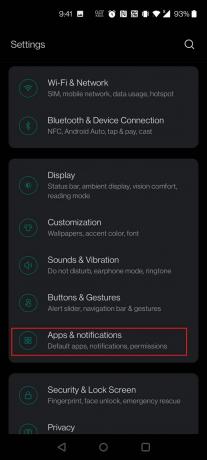
3. แตะที่ การเข้าถึงแอพพิเศษ.
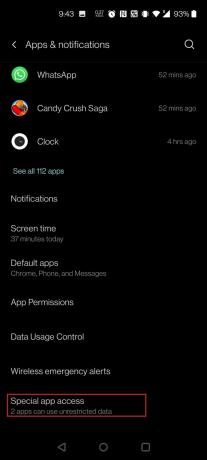
4. เลื่อนลงแล้วแตะ ติดตั้งแอพที่ไม่รู้จัก.
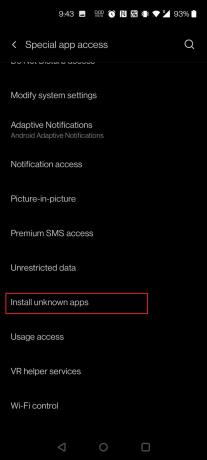
5. มองหา เบราว์เซอร์ ที่คุณต้องการติดตั้งไฟล์ apk ในกรณีนี้, โครเมียม ได้รับการคัดเลือก แตะที่ โครเมียม.

6. เปิดสวิตช์สำหรับตัวเลือก อนุญาตจากแหล่งนี้.
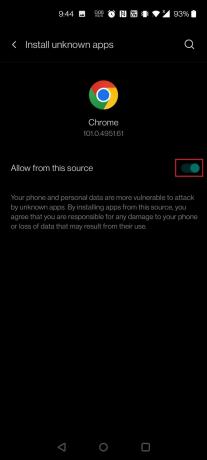
7. ดาวน์โหลด ES File Explorer APK จาก เว็บไซต์ APK Pure.
8. แตะที่ ดาวน์โหลด APK ปุ่ม.
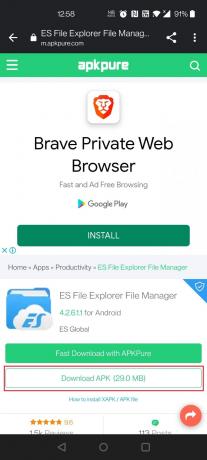
9. แตะที่ ติดตั้ง APK.
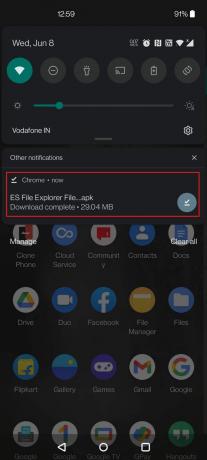
10. แตะที่ ติดตั้ง ในป๊อปอัป
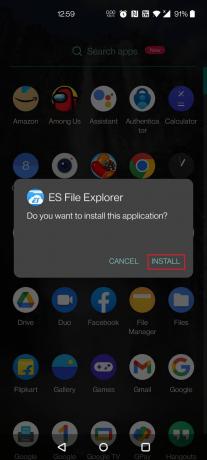
ยังอ่าน:วิธีเปิดไฟล์ MOBI บน Android
ขั้นตอนที่ 2: ดำเนินการจัดการไฟล์
อันดับแรก ก่อนดำดิ่งสู่สิ่งอื่น สิ่งสำคัญคือต้องเข้าใจวิธีค้นหาและจัดการไฟล์ในตัวสำรวจไฟล์ ES เพื่อใช้ไฟล์ .estrongs ในการทำเช่นเดียวกัน ให้เราดูขั้นตอนที่จะนำคุณไปยังไฟล์ทั้งหมดและช่วยให้คุณจัดการไฟล์เหล่านั้นได้อย่างสะดวก
1. เปิดตัว แอพ ES File Explorer บนโทรศัพท์ของคุณ
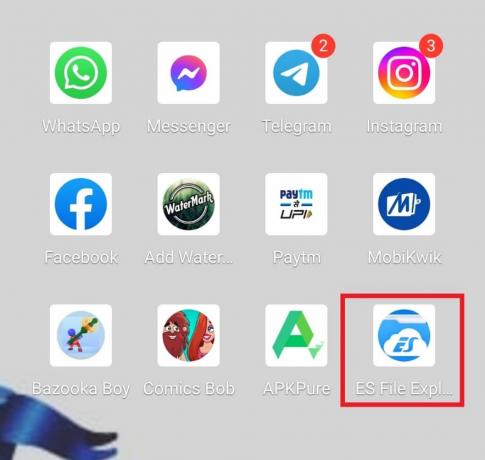
2. แตะที่ ที่เก็บข้อมูลภายใน ที่ด้านบน.

3. ค้นหา ชื่อไฟล์ที่ด้านบนโดยใช้ปุ่ม แว่นขยาย ไอคอนและจัดการไฟล์ของคุณตามลำดับ

ขั้นตอนที่ 3: ย้ายโฟลเดอร์
ES file explorer ยังอนุญาตให้ย้ายโฟลเดอร์จากที่หนึ่งไปยังอีกที่หนึ่ง การดำเนินการนี้ให้ความยืดหยุ่นแก่ผู้ใช้และจัดเรียงโฟลเดอร์เฉพาะตามความสะดวก ทำตามขั้นตอนด้านล่าง:
1. แตะที่ ที่เก็บข้อมูลภายใน ในแอป ES File Explorer

2. กดค้างที่ โฟลเดอร์ คุณต้องการที่จะย้ายและแตะที่ สามจุด ที่ส่วนลึกสุด.
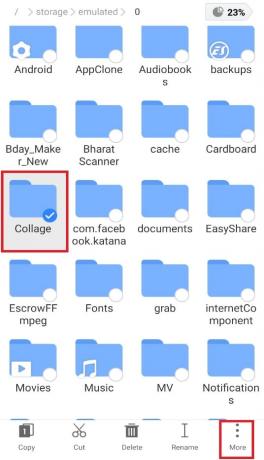
3. เลือก ย้ายไป จากเมนู
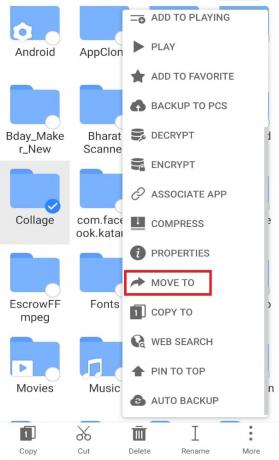
4. แตะที่ โฟลเดอร์ คุณต้องการย้ายไปและแตะที่ ตกลง.
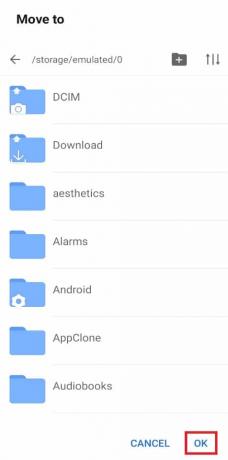
ยังอ่าน:วิธีตรวจสอบว่ามีใครแอบดูโทรศัพท์ของคุณหรือไม่
ขั้นตอนที่ 4: เปลี่ยนชื่อไฟล์หรือโฟลเดอร์
ES file explorer จัดเตรียมชื่อเริ่มต้นให้กับไฟล์และโฟลเดอร์ พวกเขาสามารถใช้เวลาในการค้นหาจากตัวจัดการไฟล์ ดังนั้น เพื่อให้เหมาะกับคุณมากขึ้น คุณสามารถเปลี่ยนชื่อไฟล์ได้ตามต้องการ โดยทำตามขั้นตอนด้านล่างและใช้ estrongs บน Android:
1. เปิด ES File Explorer แอพแล้วแตะที่ ที่เก็บข้อมูลภายใน.

2. กดค้าง ในโฟลเดอร์แล้วแตะที่ เปลี่ยนชื่อ ตัวเลือกในเมนูด้านล่าง
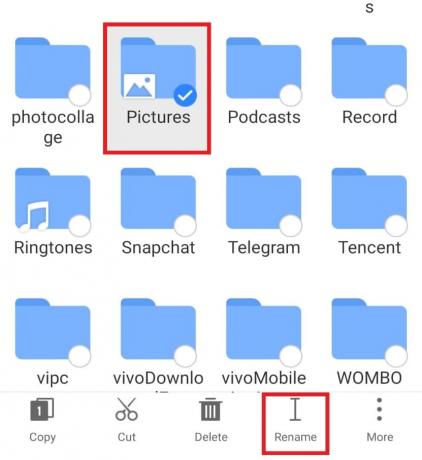
3. พิมพ์ ชื่อใหม่ สำหรับไฟล์.
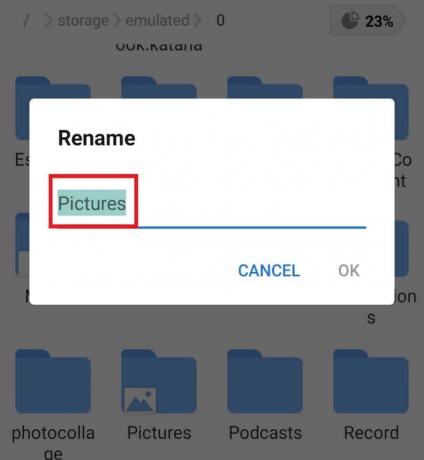
4. แตะที่ ตกลง เพื่อบันทึกการเปลี่ยนแปลง
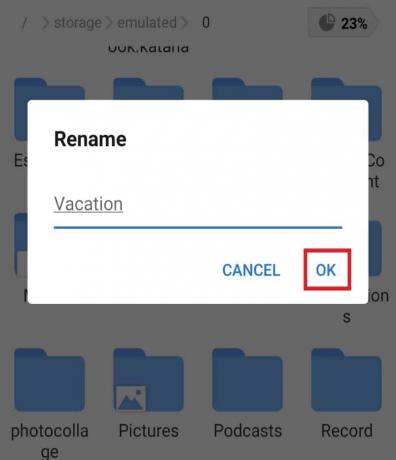
ขั้นตอนที่ 5: วิเคราะห์ไฟล์
ส่วนที่ดีที่สุดเกี่ยวกับ ES file explorer คือมันให้คุณวิเคราะห์ไฟล์เพื่อเพิ่มประสิทธิภาพการทำงานของสมาร์ทโฟนของคุณ เครื่องมือวิเคราะห์ไฟล์เป็นเครื่องมือช่วยสำหรับผู้ใช้ Android ตั้งแต่พื้นที่จัดเก็บที่ไฟล์ใช้ไปจนถึงแต่ละหมวดหมู่ของแต่ละไฟล์
1. ปล่อย ES File Explorer และแตะที่ วิเคราะห์.

2. เปิด ไฟล์ใดก็ได้ ที่คุณต้องการวิเคราะห์ ในกรณีนี้เราเลือก Android.
3. แตะที่ ใช้โฟลเดอร์นี้
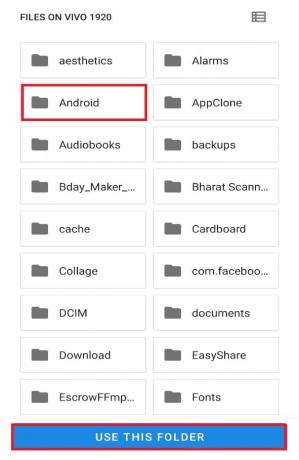
บันทึก: แตะที่ โฟลเดอร์ย่อยหากมี (ในที่นี้คือสื่อ) แล้วแตะที่ ใช้โฟลเดอร์นี้.
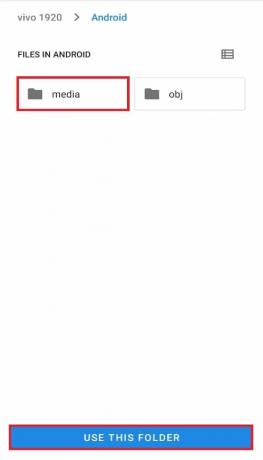
5. ตอนนี้แตะที่ อนุญาต เพื่อให้ ES explorer เข้าถึงไฟล์ใน Android
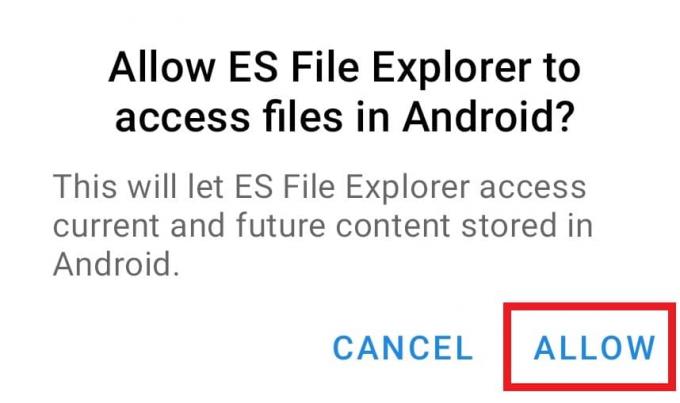
6. แตะที่ ลูกศรลง ไอคอนสำหรับรายงานแต่ละไฟล์
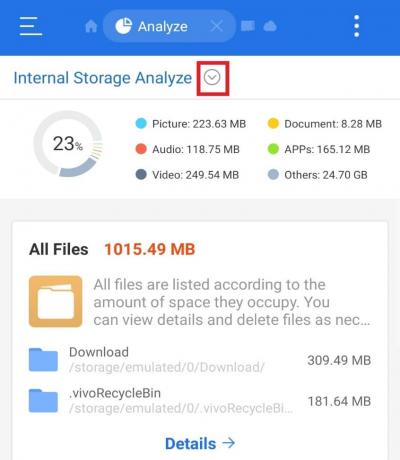
ยังอ่าน:7 วิธีด่วนในการล้างถังขยะบน Android
ขั้นตอนที่ 6: เข้าถึง Google Drive ด้วย ES File Explorer
หากคุณกำลังมองหาแอปพลิเคชันสำหรับจัดการเอกสาร Google Drive ของคุณ ไม่มีอะไรดีไปกว่า ES file explorer คุณสามารถจัดเรียง ลบ และประหยัดพื้นที่บนไดรฟ์ของคุณได้มากโดยใช้ตัวจัดการไฟล์นี้ เข้าถึงบัญชี Google ไดรฟ์ของคุณโดยใช้ขั้นตอนที่กล่าวถึงด้านล่างและใช้ .estrongs:
1. เปิด โปรแกรมสำรวจไฟล์ ES บนสมาร์ทโฟนของคุณ
2. แตะที่ สามบรรทัดไอคอน ที่มุมซ้ายบนของหน้าจอ

3. แตะที่ เครือข่าย จากเมนูที่ปรากฏ
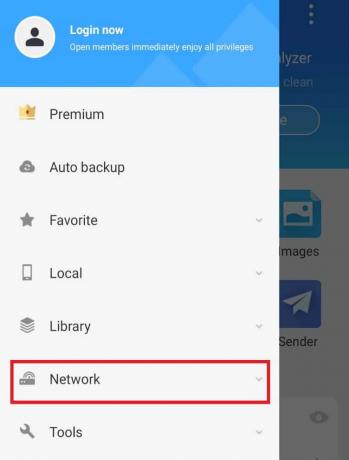
4. แตะที่ คลาวด์ไดรฟ์.
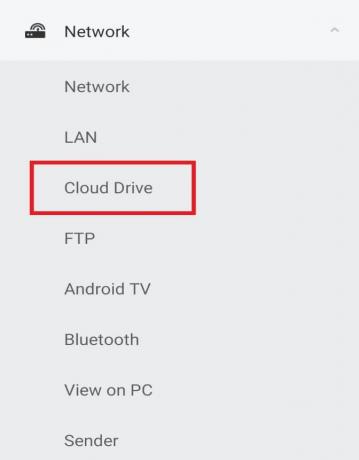
5. แตะที่ เข้าสู่ระบบ Google ไดรฟ์.
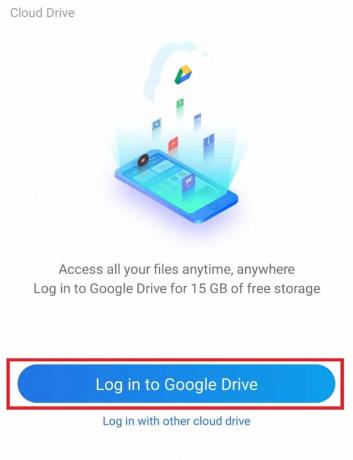
เมื่อเข้าสู่ระบบแล้ว คุณจะสามารถเข้าถึงและจัดเรียงเอกสารของคุณได้ตามต้องการ
ขั้นตอนที่ 7: เรียงลำดับการดูไฟล์
นอกจากการให้ความช่วยเหลือด้านเทคนิคในการจัดเรียงและจัดเรียงไฟล์แล้ว ES file explorer ยังช่วยให้คุณรักษาการดูไฟล์ที่สบายตาอีกด้วย สำหรับสิ่งนี้ คุณสามารถปรับแต่งและจัดเรียงไฟล์จากตัวเลือกมุมมอง ทำตามขั้นตอนด้านล่างเพื่อทำเช่นเดียวกันในแอป ES ของคุณ:
1. เปิดตัว แอพ ES File Explorer.
2. ในส่วนไฟล์ ให้แตะที่ สามจุด ไอคอนที่มุมบนขวาของหน้าจอ

3. แตะที่ ดู ในเมนูแบบเลื่อนลง
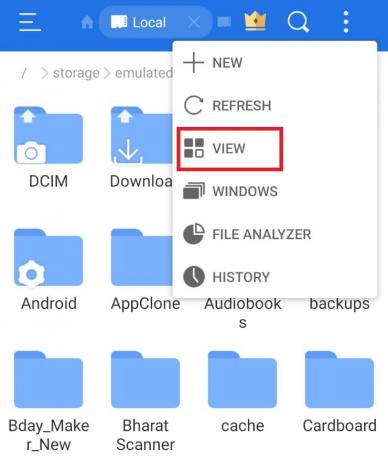
4. เปลี่ยน ดู และ จัดเรียงไฟล์ ตามความจำเป็น

ยังอ่าน:วิธีลบไฟล์ที่ซ้ำกันใน Google Drive
ขั้นตอนที่ 8: เข้ารหัสไฟล์
ES file explorer มีคุณสมบัติเพิ่มเติมของรหัสผ่านในการปกป้องเอกสารและไฟล์สำคัญของคุณ คุณสามารถทำได้โดยใช้ตัวเลือกการเข้ารหัสในตัวจัดการไฟล์เพื่อใช้ .estrongs บน Android
1. ในตัวสำรวจไฟล์ ES ให้เปิด หน้าจอไฟล์.
2. กดค้างที่ ไฟล์หรือโฟลเดอร์ คุณต้องการเพิ่มรหัสผ่านสำหรับ

3. แตะที่ มากกว่า บนเมนูป๊อปอัปที่ปรากฏขึ้น

4. แตะที่ เข้ารหัส จากเมนู
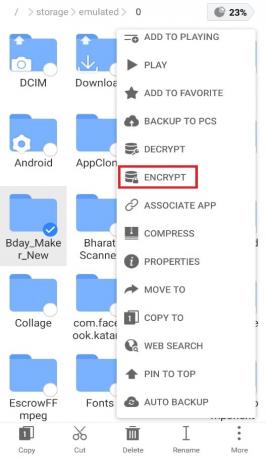
5. พิมพ์ รหัสผ่าน สำหรับไฟล์และแตะที่ ตกลง เพื่อยืนยัน.
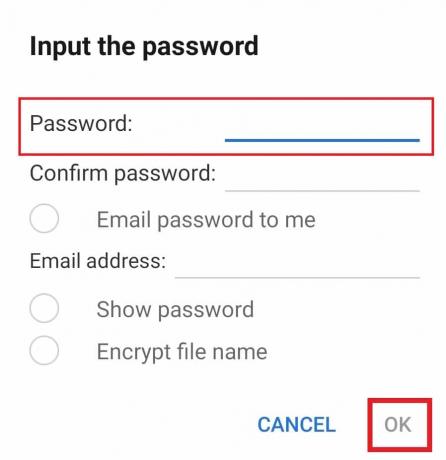
ขั้นตอนที่ 9: ถอนการติดตั้งหลายแอพใน One Go
อีกวิธีหนึ่งที่ ES file explorer ช่วยเหลือผู้ใช้ Android ได้มากคือการอนุญาตให้ถอนการติดตั้งหลายแอพในครั้งเดียว วิธีนี้ค่อนข้างมีประสิทธิภาพและประหยัดเวลา หากต้องการเลือกใช้ให้ทำตามคำแนะนำด้านล่าง
1. เปิด ES File Explorer แอพแล้วแตะที่ ไอคอนแอป บนหน้าจอหลัก

2. เลือก แอพ คุณต้องการที่จะลบและคลิกที่ ถอนการติดตั้ง ตัวเลือกด้านล่าง

3. แตะที่ ตกลง เพื่อลบแต่ละแอพ
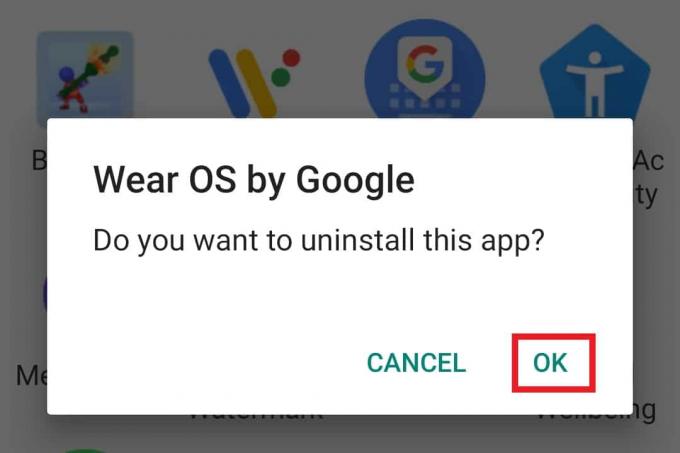
ยังอ่าน:วิธีย้ายแอพไปยังการ์ด SD บน Android
ขั้นตอนที่ 10: แชร์ใกล้เคียง
คุณยังสามารถส่งไฟล์ได้ทาง แชร์ใกล้เคียง บนตัวสำรวจไฟล์ ES คุณสมบัตินี้ทำให้ผู้ใช้ Android สามารถส่งไฟล์ไปยังอุปกรณ์ Android ที่อยู่ใกล้เคียงได้ด้วยการแตะเพียงครั้งเดียว วิธีนี้สะดวกมากและเป็นวิธีจัดการไฟล์ที่ดีที่สุดวิธีหนึ่ง หากคุณต้องการประหยัดเวลาและส่งไฟล์ไปยังโทรศัพท์เครื่องอื่น ให้ทำตามขั้นตอนที่กล่าวถึงด้านล่างเพื่อใช้ .estrongs:
1. เปิดแอพและ กดแบบยาว บน ไฟล์หรือโฟลเดอร์ คุณต้องการแบ่งปัน
2. แตะที่ มากกว่า.
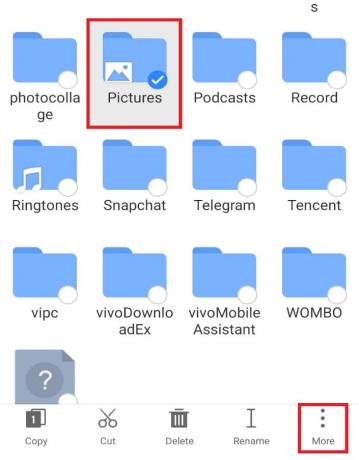
3. แตะที่ แบ่งปัน จากเมนู
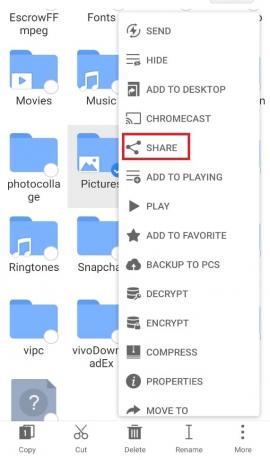
4. แตะที่ แชร์ใกล้เคียง.
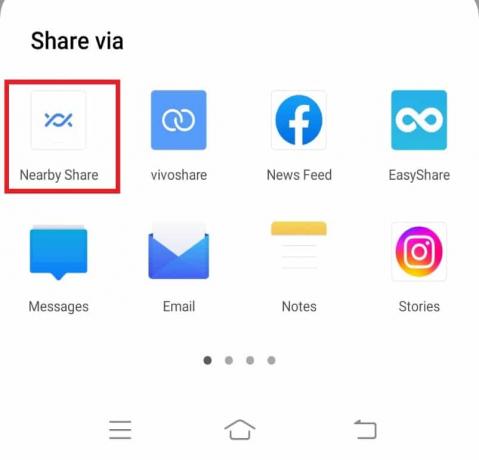
5. มองหาอุปกรณ์ใกล้เคียง และแชร์ไฟล์.
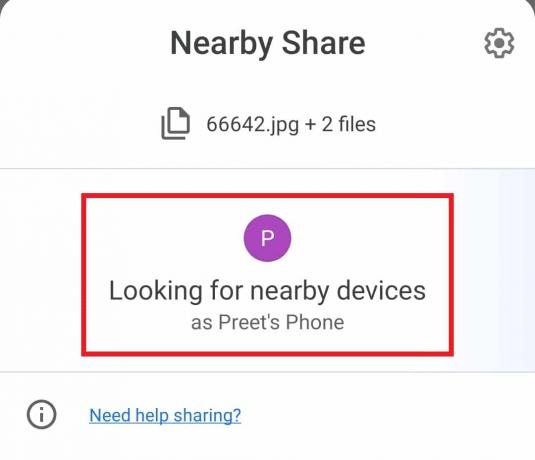
ที่แนะนำ:
- วิธีลบรูปภาพโปรไฟล์ซูม
- แก้ไข UI ระบบหยุดหน้าจอดำบน Android
- วิธีสร้างบัญชีโทรเลขบน Android
- วิธี Mount Encrypted VeraCrypt บน Android
เราหวังว่าคู่มือนี้จะเป็นประโยชน์และคุณสามารถทราบข้อมูลเพิ่มเติมเกี่ยวกับ .estrongs และ ES file explorer โดยทั่วไปบน Android แจ้งให้เราทราบว่าวิธีใดช่วยให้คุณเข้าถึง ES file explorer และคุณสมบัติของมันได้ดีที่สุด หากคุณมีคำถามหรือข้อเสนอแนะโปรดวางไว้ในส่วนความคิดเห็นด้านล่าง นอกจากนี้ แจ้งให้เราทราบว่าคุณต้องการเรียนรู้อะไรต่อไป